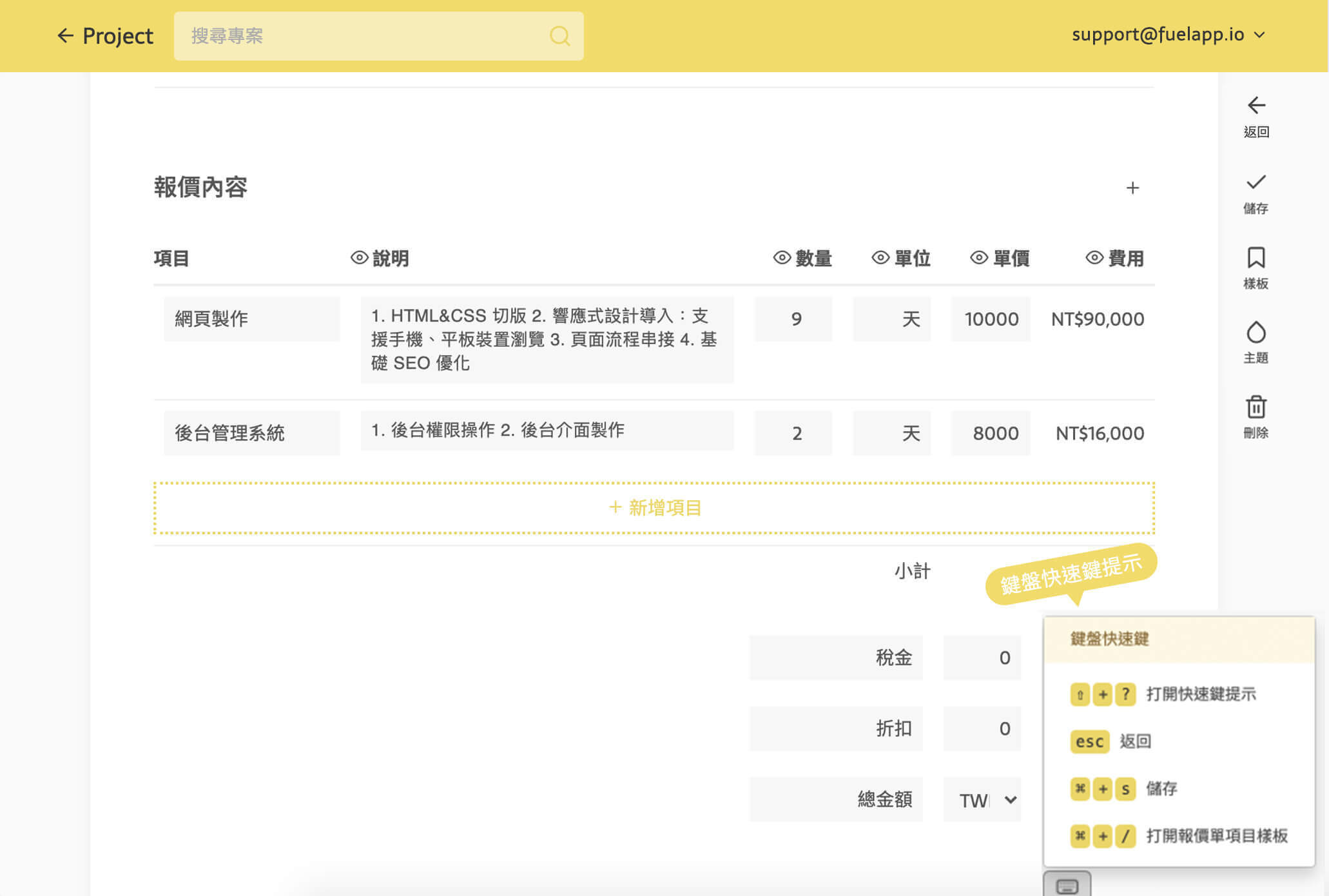報價單
新增報價單
在專案頁面裡,點擊「新增報價單」後,即可開始建立報價單。除了在專案裡面新增報價單外,可以透過「複製報價單」的功能,快速地從其他專案複製報價單過來唷!
主要欄位包含以下欄位:
報價單名稱:此份報價單的名稱,預設會自動帶入專案名稱。
委託:受委託方的基本資訊,可以視作專案的製作方。
客戶:此為客戶的相關資訊欄位,通常為專案的甲方。
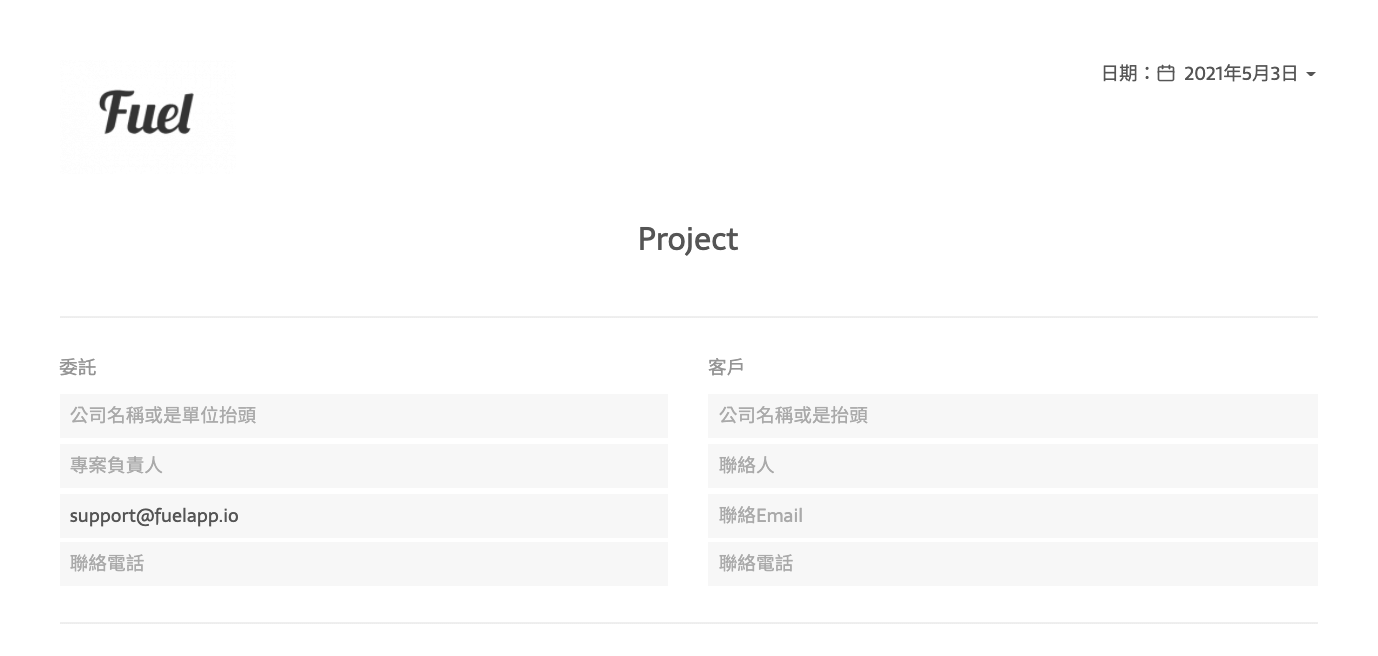
Fuel 小幫手叮嚀 💬
可以先至「個人」頁面編輯基本資訊,在報價單就會自動帶入資料。另外,委託與客戶為重要資訊,填寫完整的報價單才具有法律效力唷!
報價內容:為報價項目內容的大區塊區分,並可以自行修改名稱,方便報價歸類。
報價項目:於每個報價區塊內點擊「新增項目」,即可輸入詳細的報價資訊,並可針對報價項目變更排序、複製、儲存樣板及刪除。
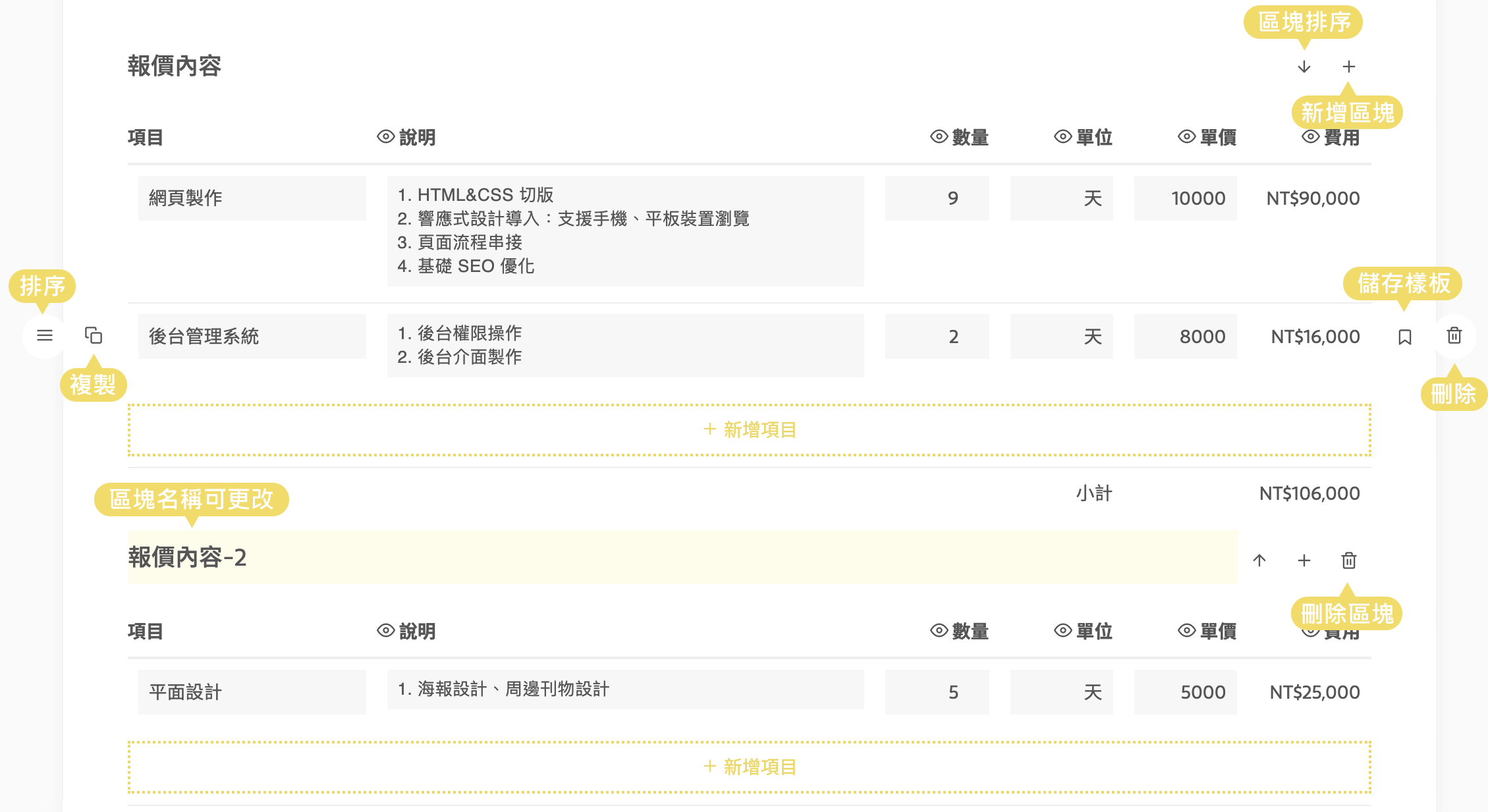
備註:可針對此報價單附加解釋和說明文字,並有簡易編輯器的功能,可於重點文字標示特別樣式、階層項目分隔,或是置入外連超連結。
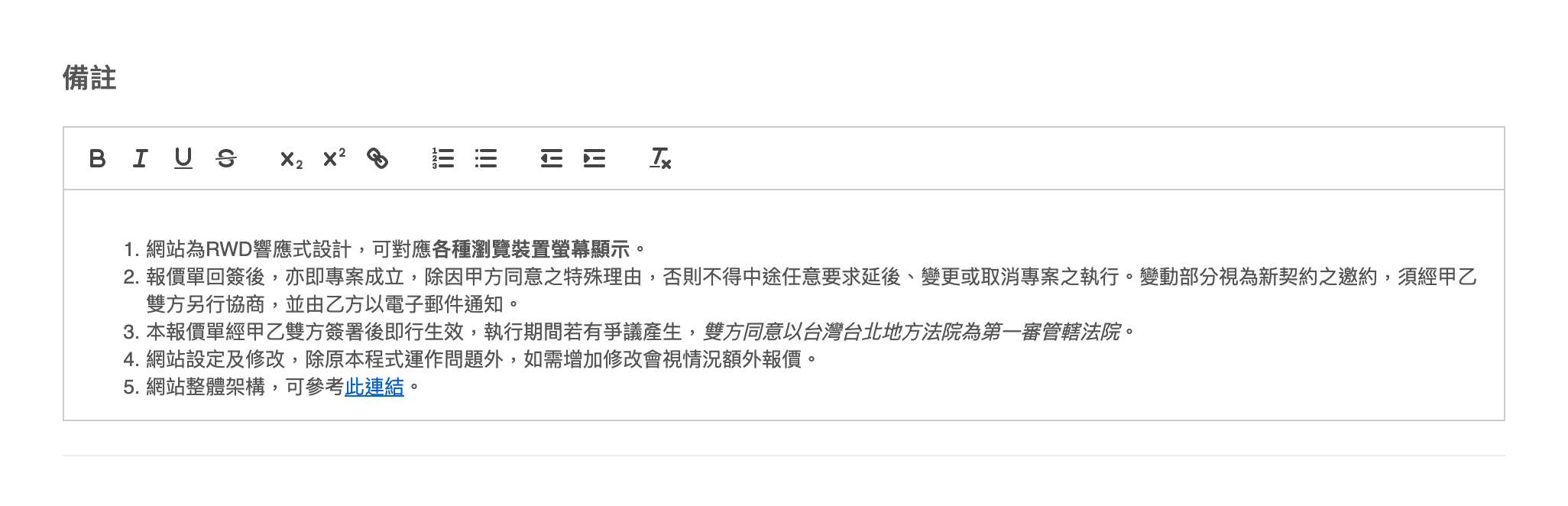
總計區塊
報價單總計會自動將各區塊的報價項目,計算出總計金額,並預設提供常用的金額欄位包含稅金、折扣、總金額。 各項目可調整為不顯示、% 或 貨幣金額 計算,且欄位名稱、報價單指定幣別都可以修改,也可自由拖曳,計算運用更彈性。
Fuel 小幫手叮嚀 💬
計算方式:各項目金額加總 (x/+) 稅金 (x/-) 折扣 = 總金額
舉例: NT$ 50,000 x 5% - NT$ 2,000 = NT$ 50,500
簽章區塊
上傳公司章或發票章:於報價單最下方處可自由開啟「顯示委託簽章欄位」,並於此欄位上傳公司章或發票章,提升報價單信賴度!
顯示客戶簽章欄位:若報價單需要客戶蓋章用印或簽名,則可自由開啟「顯示客戶簽章欄位」,而欄位名稱亦可自由修改,自定義名稱符合各種需求。
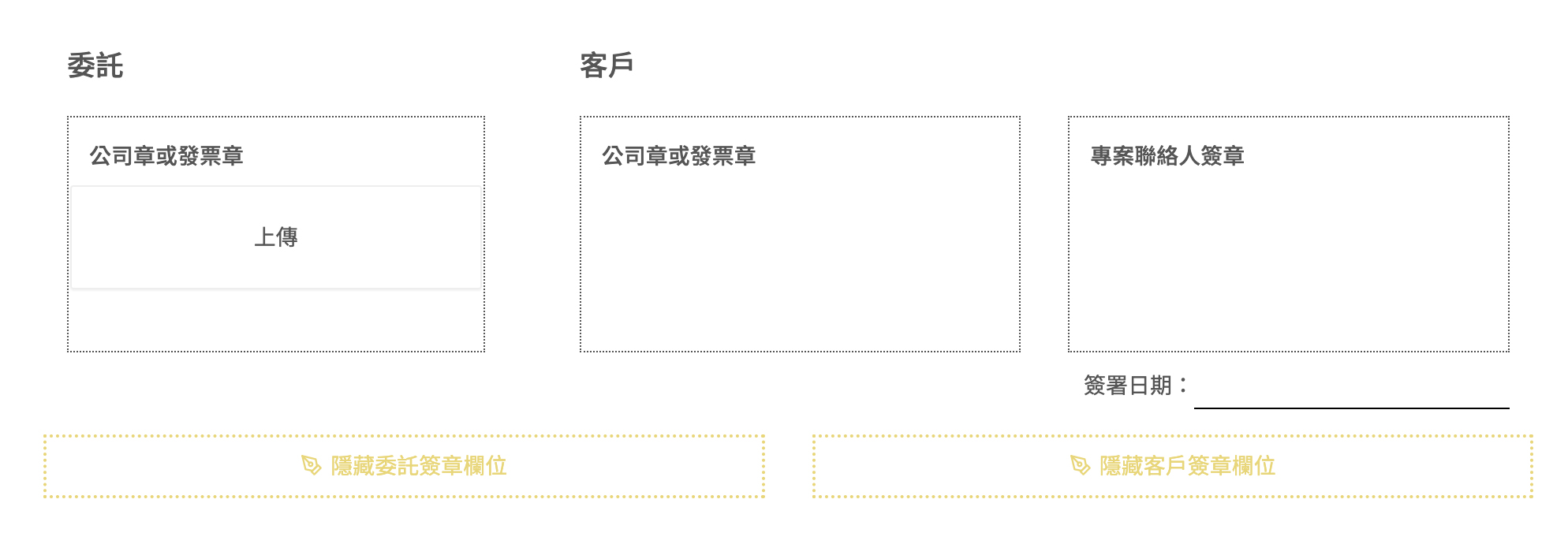
建立項目樣板
Fuel 除了貼心預設多種報價項目樣板供選擇,也可將個人常用的報價項目儲存成項目樣板,方便下次報價時快速新增,讓報價更有效率。
更改報價單主題 Pro
針對於報價單的設計呈現,Fuel 還可讓你自行定義報價單主題色,使報價單更貼合公司形象。
也可以將目前的主題配色設定為「預設主題」,下次新增報價單時候就會為你自動套用唷!
Fuel 小幫手叮嚀 💬
除了可用顏色選擇器挑選自己想要的配色之外,也可以直接貼上指定色碼唷!
報價單狀態說明
在建立報價單後,預設為「草稿」狀態。隨時都可以切換狀態,但不同狀態的報價單,會影響到專案總金額。
已否決:表示此報價單已被客戶婉拒或是取消,則專案總金額不會包含此報價單金額。
草稿:此為預設的狀態,表示報價單正在編輯狀態。
等待回覆:當點擊「分享連結」,系統會將報價單自動切換為此狀態。
已接受:當報價單被客戶點擊「確認報價」之按鈕時,系統會將報價單自動切換為此狀態,同時此份報價單也無法再調整。
Fuel 小幫手叮嚀 💬
除了「已否決」的報價單,其他狀態的報價單會自動加總到專案總金額。
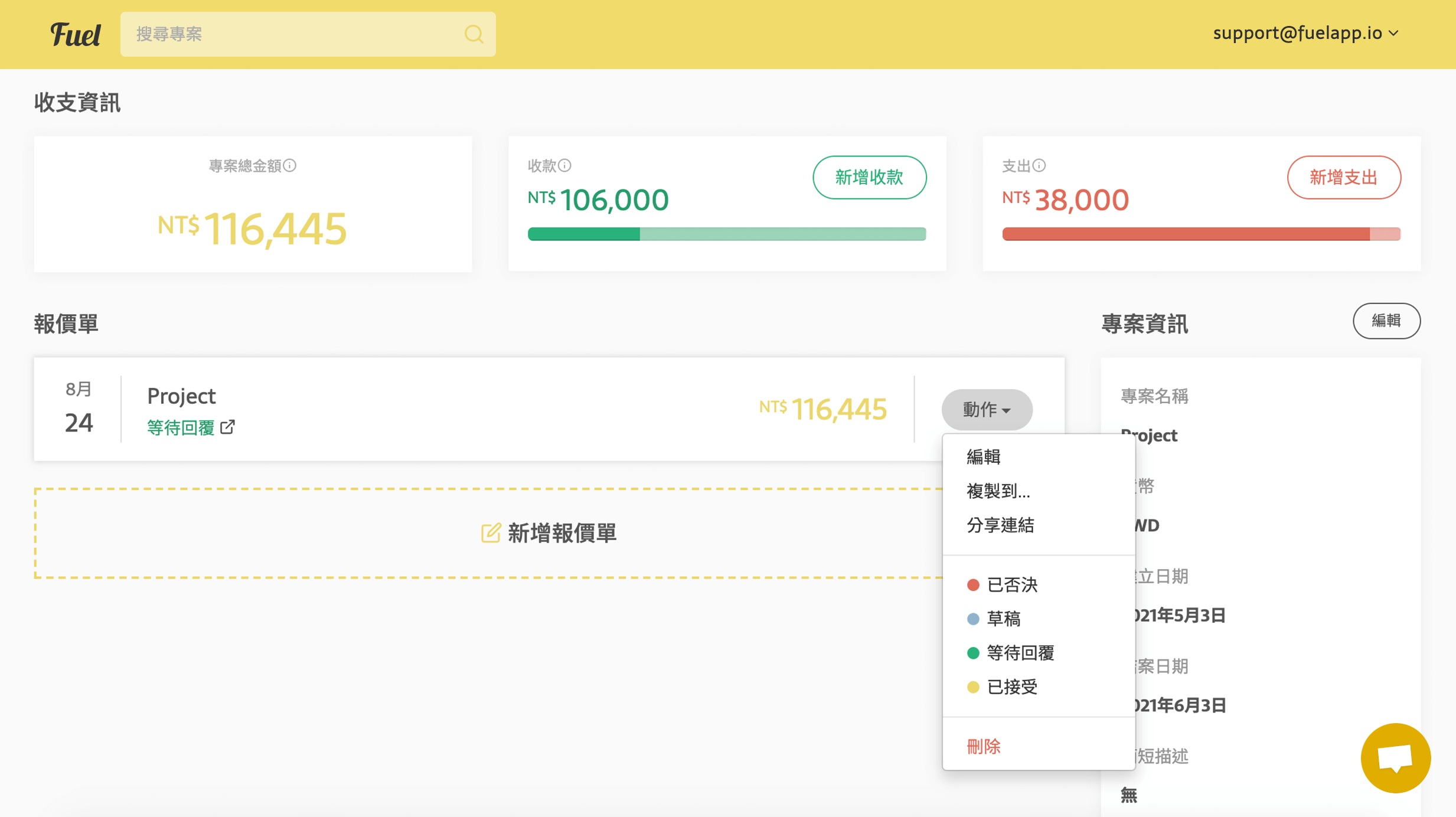
鍵盤快速鍵
預覽狀態
於報價單預覽狀態時,可點按右下角小鍵盤圖示或按 ?,即可打開快速鍵提示,快速鍵設置包含:
| 快速鍵 | 說明 |
|---|---|
esc | 前往專案 |
⇧ + ? | 打開快速鍵提示 |
e | 編輯報價單 |
s | 打開分享報價單連結設定 |
p | 列印此報價單 |
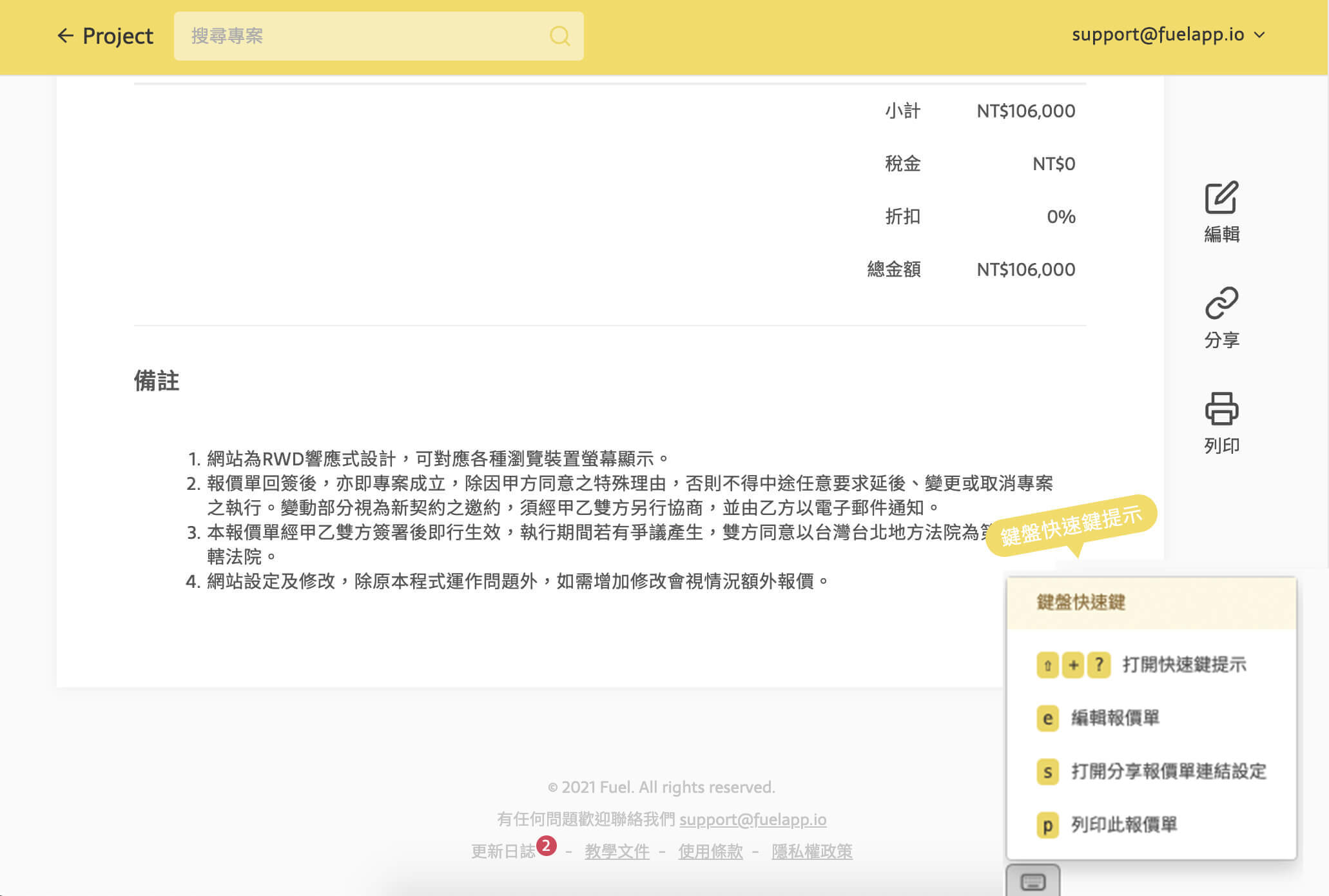
編輯狀態
於報價單編輯狀態時,可點按右下角小鍵盤圖示或按 ?,即可打開快速鍵提示,快速鍵設置包含:
| 快速鍵 | 說明 |
|---|---|
⇧ + ? | 打開快速鍵提示 |
esc | 返回 |
⌘ + s | 儲存 |
⌘ + / | 打開報價單項目樣板 |
⌘ + ; | 打開報價單主題 |